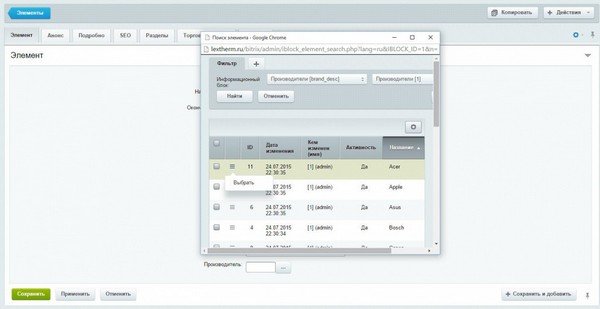1. После установки нашего решения с демо-данными в системе администрирования должен появится информационный блок "производители". Если нет, то создайте простой информационный блок.
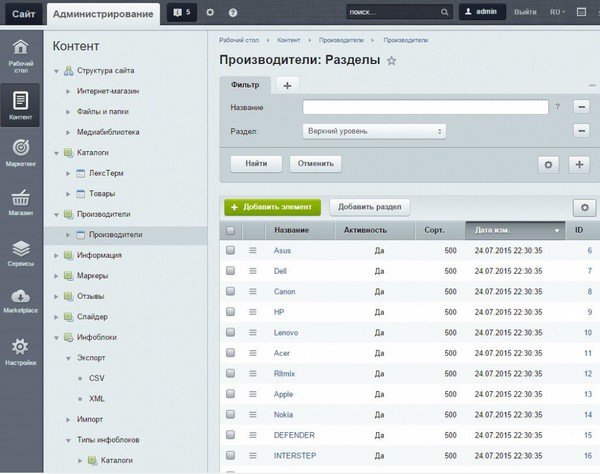
2. Также в свойствах Вашего каталога товаров должно быть создано свойство.

Тип свойства: привязка к элементам.
Код должен быть ATT_BRAND.
А в дополнительных настройках (где 3 точки) нужно выставить инфоблок производителей, после чего все сохранить.
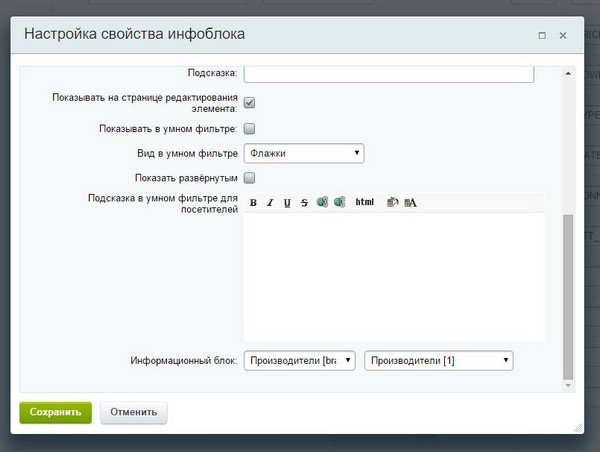
3. Теперь возвращаемся на страницу элементов инфоблока производителей (Контент - Производители).
Вы можете удалить все демо-элементы, которые Вам не нужны, но советуем создать несколько своих по аналогии с демо-данными, например, Samsung.
4. Нажимаем "Добавить элемент".
Вводим название и проставляем символьный код (можно выставить автоматическое проставление символьного кода в редактировании инфоблока производители (Контент - Инфоблоки - типы инфоблоков - Производители - Поля - Поставить галочку "Транслитерировать из названия при добавлении элемента").
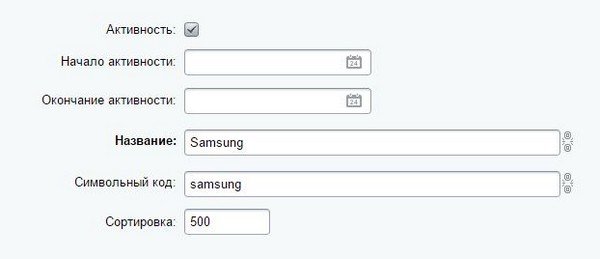
5. Переходим на вкладку "Анонс".
Здесь можно вручную добавить желаемые ссылки на разделы или определенные товары (положительно влияет на SEO), например, Планшеты Samsung.
В редактировании это выглядит так:
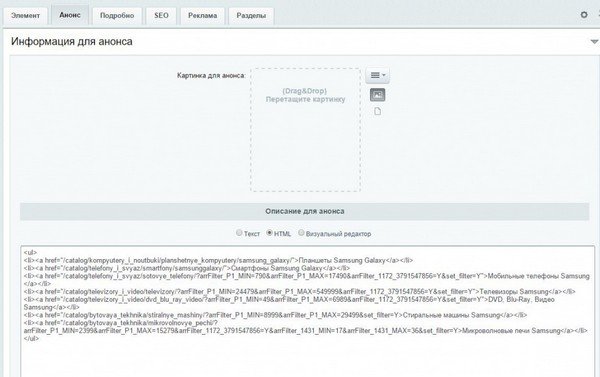
А в визуальной части сайта это выглядит так:
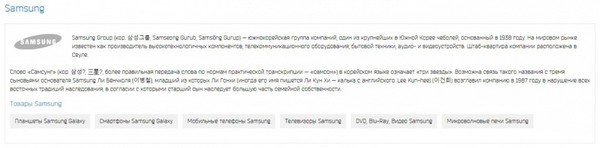
6. Переходим во вкладку "Подробнее".
Тут заполняется картинка, которая будет отображаться в карусели брендов, в бренде, на странице карточки товара с данным производителем, также тут заполняется произвольное описание производителя.
В детальную картинку можно загружать любые фотографии, но желательно, чтобы они были на прозрачном или белом фоне и горизонтально-ориентированными.
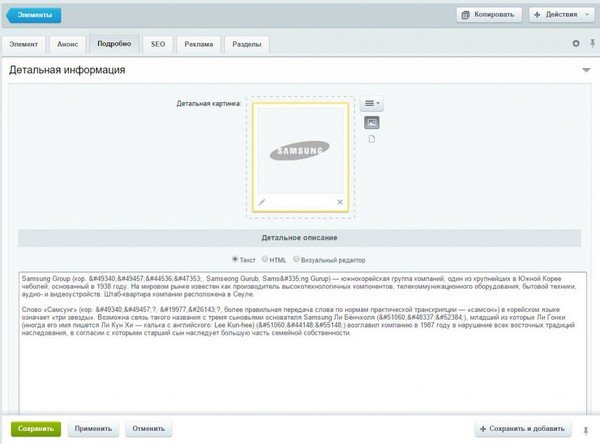
7. После создания всех производителей, можно переходить к их заполнению в карточках товара.
Можно это сделать 3-мя способами: через Excel, через массовое редактирование товаров, вручную в каждом товаре.
Через Excel для производителя должна быть заведена отдельная колонка, а производитель должен быть написан кодом ID, который написан в списке элементов в админке, т.е. Samsung в данном случае заполняется как "1", т.к. имеет ID 1.
Как работать с импортом экспортом excel, смотрите здесь: http://dw24.su/faq/?ELEMENT_ID=19
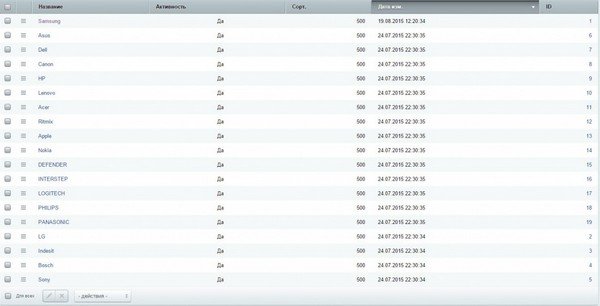
Выделяете галочками все товары в списке, нажимаете на редактирование (карандаш).
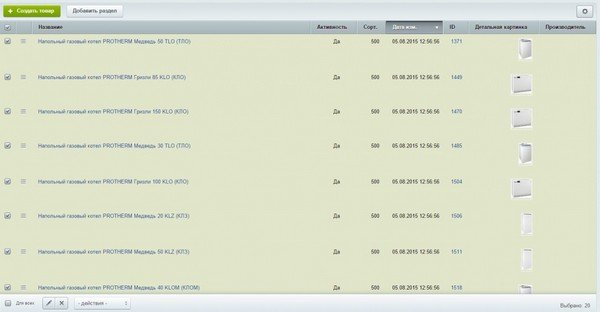
В процессе редактирования у Вас напротив производителя появится кнопка "...", на нее нужно нажать и в выпадающем окне выбрать нужного производителя.
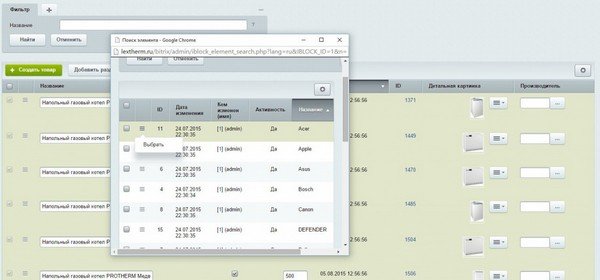
Заходите в редактирование товара, находите или включаете поле "производитель" и выбираете нужный из списка.